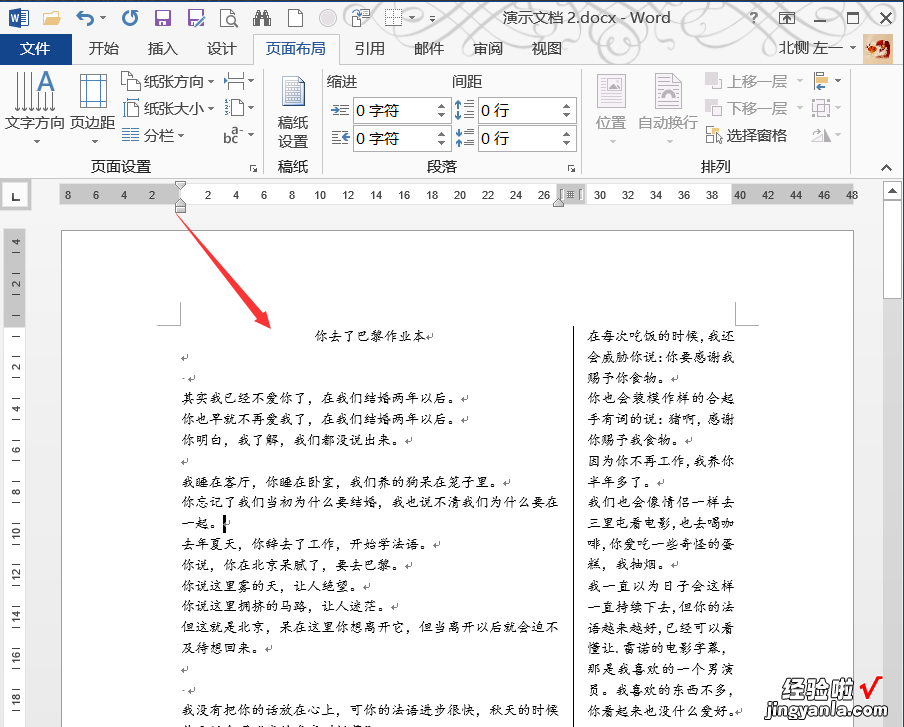经验直达:
- word文档里分栏怎么用
- word分栏怎么设置
一、word文档里分栏怎么用
全文分栏操作步骤如下:
第一步:打开需要分栏的Word文档,然后选择“菜单栏”的“格式”中的“分栏”;
第二步:在弹出的“分栏”选项框中选择两栏或者三栏等,确定即可 。
当然我们还可以偏左或者偏右点,都可以自己任意设置,而且可以在“宽度和间距”中设置分栏的“宽度”和“间距”,调整适应好按确定按钮即可完成操作 。
某段落分栏步骤如下:
顾名思义 , 某段落分栏就是将文中的某一个段落进行分栏处理,起操作和全文分栏差不多 。
第一步、选种文中某个段落然后选择“格式”中的“分栏”;
步骤二、选择需要分的栏数,然后确定 。
如下图 , 最终给段落分栏就已经完成了 。
二、word分栏怎么设置
如下:
操作设备:戴尔电脑
操作系统:win10
操作软件:word2007
1、打开需要实现分栏效果的Word文档 。
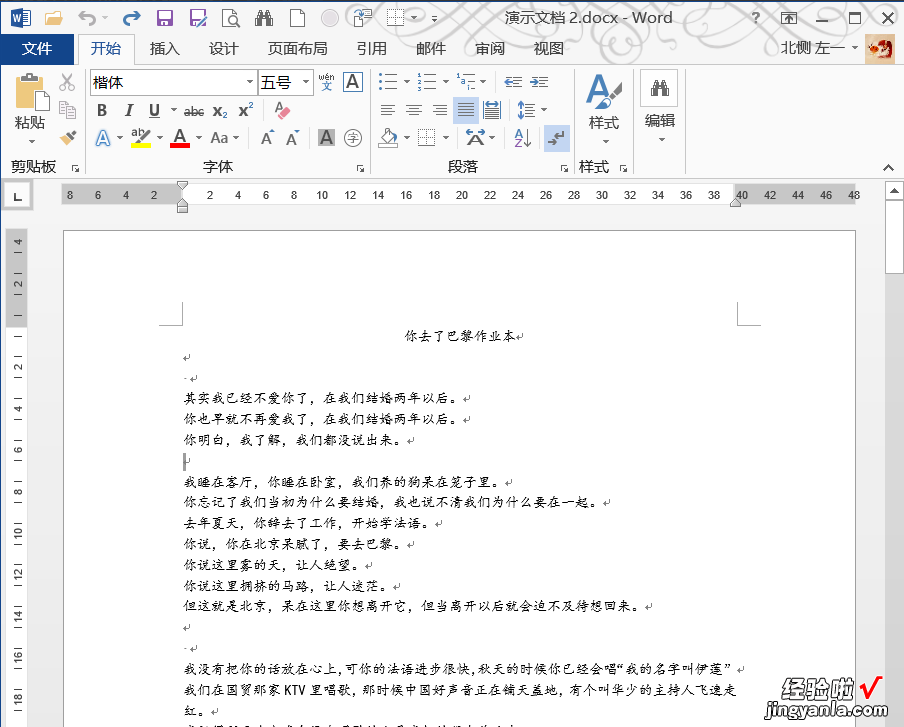
2、切换到“页面布局”选项卡,找到“分栏”命令 。
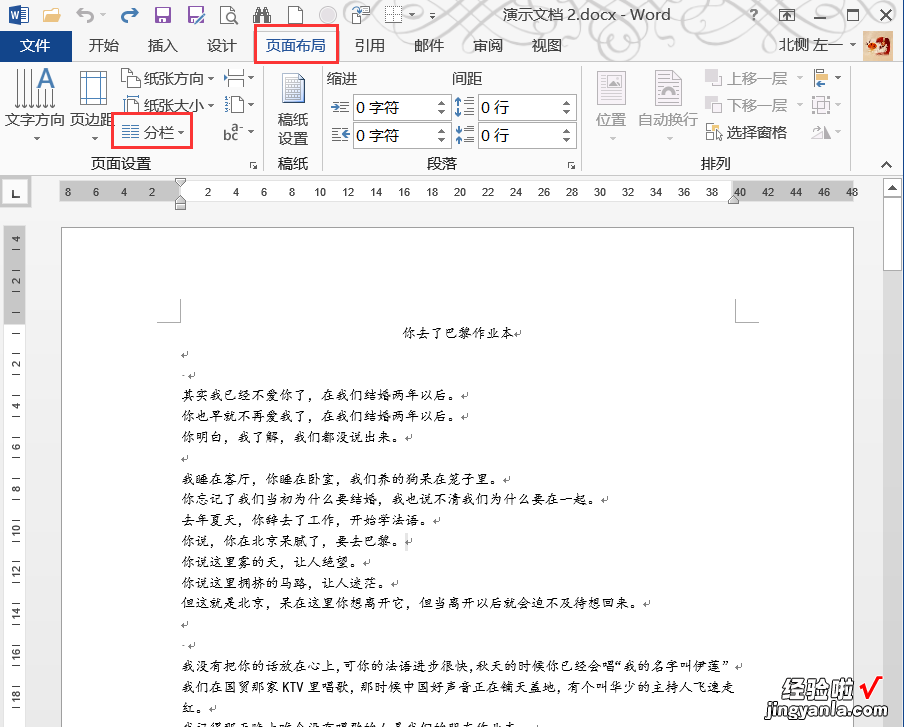
3、在下拉菜单中选中准备分几栏 。
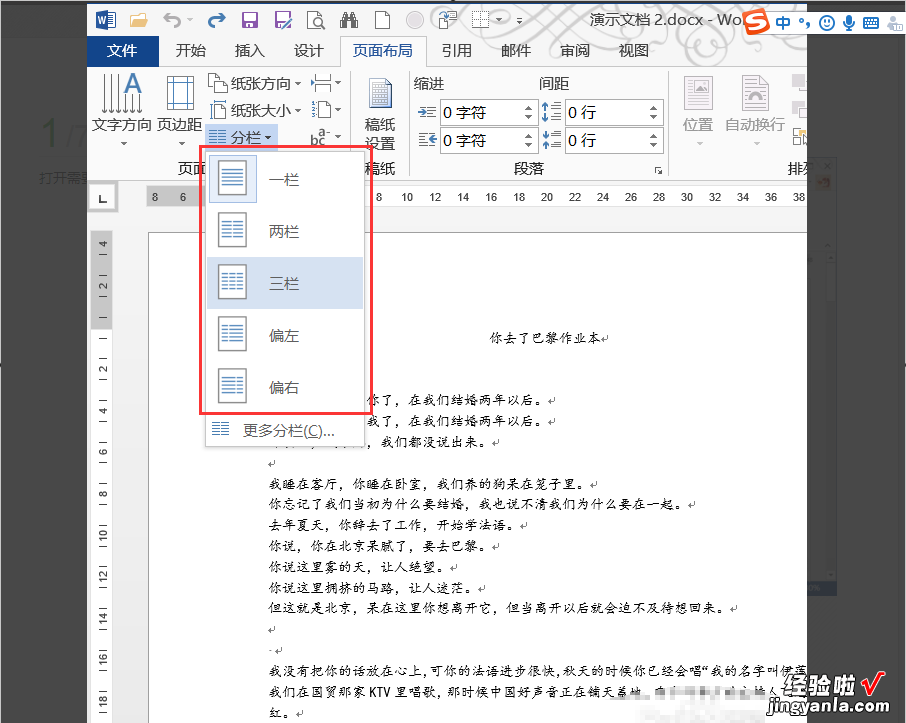
4、选中后文本就会实现相应的变化,如图所示全文分成了两栏 。
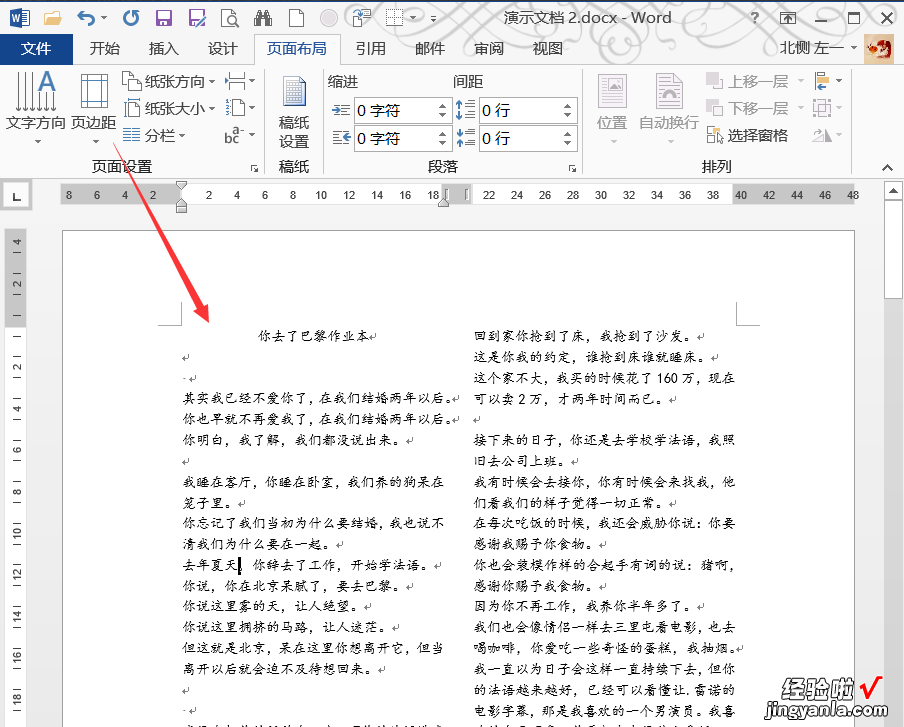
5、点击下拉菜单中的更多分栏,进入到分栏选项卡中 , 我们可以进行更多的设置 。
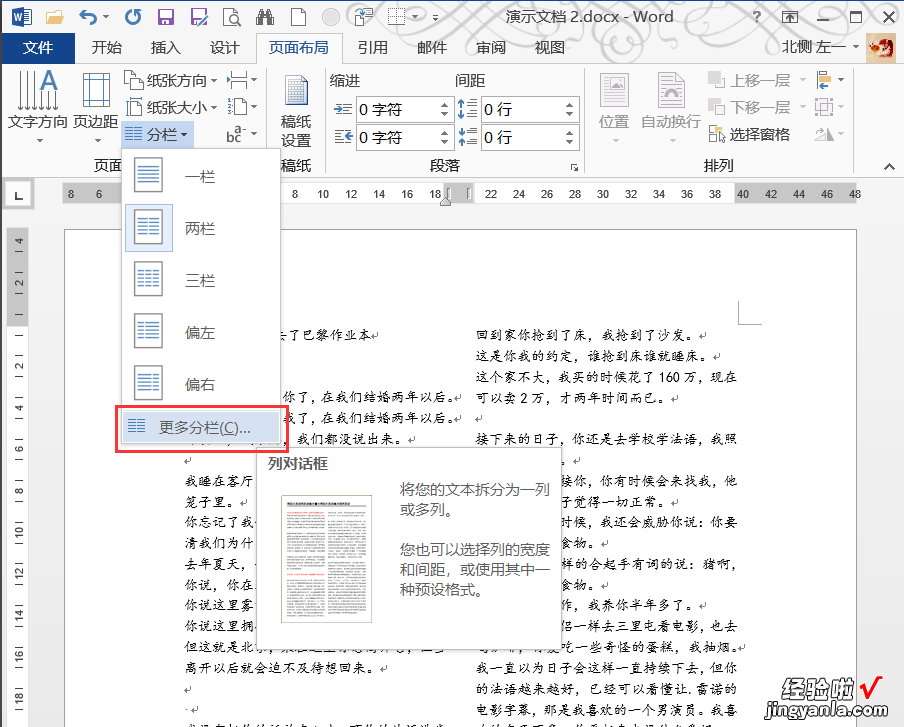
6、如设置好特定的分栏数、栏宽度、分隔线等然后点击确定 。
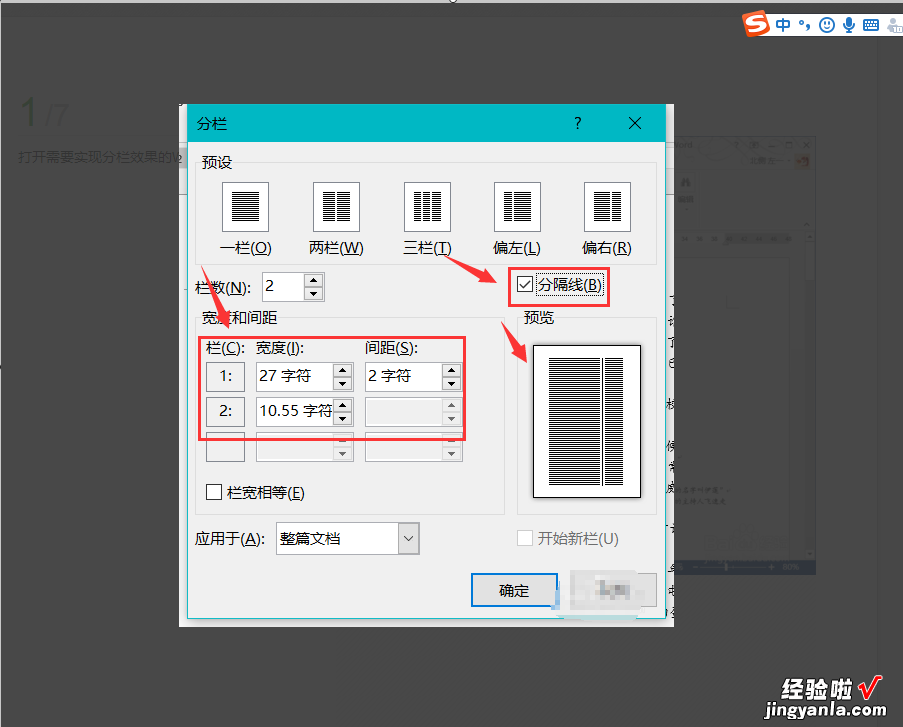
7、设置结果如图所示,如果不满意的话也可以做出更改 。
【word分栏怎么设置 word文档里分栏怎么用】